在 Amazon Web Services 管理控制台 中分配密钥或安全密钥
密钥是一种多重身份验证(MFA)设备,可用于保护您的 Amazon 资源。Amazon 支持同步密钥和设备绑定密钥(也称为安全密钥)。
同步密钥允许 IAM 用户在其许多设备(甚至是新设备)上访问其 FIDO 登录凭证,而不必在每个账户上重新注册每台设备。同步密钥包括 Google、Apple 和 Microsoft 等第一方凭证管理器以及第三方凭证管理器(例如1 Password、Dashlane 和 Bitwarden)作为第二个因素。还可以使用设备上的生物识别技术(如 TouchID、FaceID)来解锁选择的凭证管理器以使用密钥。
或者,设备绑定密钥绑定到 FIDO 安全密钥,您可以其插入计算机的 USB 端口,然后在出现提示时点击以安全地完成登录过程。如果您已将 FIDO 安全密钥用于其他服务,它将有一个 Amazon 支持的配置(例如,来自 Yubico 的 YubiKey 5 Series),您也可以将其用于 Amazon。否则,如果要在 Amazon 中使用面向 MFA 的 WebAuthn,您需要购买 FIDO 安全密钥。此外,FIDO 安全密钥可以在同一台设备上支持多个 IAM 用户后根用户,从而增强在保护账户安全方面的实用性。有关这两种设备类型的规格和购买信息,请参阅多重身份验证
您最多可以向 Amazon Web Services 账户根用户 和 IAM 用户注册 8 台当前支持的 MFA 类型
注意
我们建议您要求您的人类用户在访问 Amazon 时使用临时凭证。您的用户可以与一个身份提供商联合身份到 Amazon中,使用其企业凭证和 MFA 配置进行身份验证。为了管理对 Amazon 的访问和业务应用程序,我们建议您使用 IAM Identity Center。有关更多信息,请参阅《IAM Identity Center 用户指南》。
中国区域仅支持虚拟 MFA。
所需权限
要为您自己的 IAM 用户管理 FIDO 密钥,同时保护与 MFA 相关的敏感操作,您必须具有以下策略中的权限:
注意
ARN 值是静态值,不用于指示注册身份验证器所使用的协议。我们已弃用 U2F,因此所有新的实现都使用 WebAuthn。
为您自己的 IAM 用户启用密钥或安全密钥(控制台)
您只能从 Amazon Web Services 管理控制台 为您自己的 IAM 用户启用密钥或安全密钥,而不能从 Amazon CLI 或 Amazon API 启用。在启用安全密钥之前,您必须对设备拥有物理访问权限。
为您自己的 IAM 用户启用密钥或安全密钥(控制台)
-
使用 Amazon 账户 ID 或账户别名、您的 IAM 用户名和密码登录到 IAM 控制台
。 注意
为方便起见,Amazon登录页面使用浏览器 Cookie 记住您的 IAM 用户名和账户信息。如果您之前以其他用户身份登录,请选择页面底部的 Sign-in to a different account(登录到其他账户)以返回主登录页面。在此处,您可以输入要重新导向到您账户 IAM 用户登录页面的 Amazon 账户 ID 或账户别名。
要获取 Amazon Web Services 账户 ID,请联系管理员。
-
在右上角的导航栏中,选择您的用户名,然后选择 Security credentials(安全凭证)。
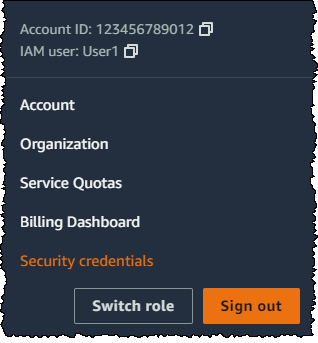
-
在所选 IAM 用户的页面上,选择安全凭证选项卡。
-
在 Multi-factor authentication (MFA) [多重身份验证(MFA)] 部分中,选择 Assign MFA device(分配 MFA 设备)。
-
在 MFA 设备名称页面上,输入设备名称,选择密钥或安全密钥,然后选择下一步。
-
在设置设备上,设置您的密钥。使用面部或指纹等生物识别数据、设备 PIN 码或将 FIDO 安全密钥插入计算机的 USB 端口并点按即可创建密钥。
-
按照浏览器上的说明进行操作,然后选择继续。
现在,您已经注册了用于 Amazon 的密钥或安全密钥。有关在 Amazon Web Services 管理控制台上使用 MFA 的信息,请参阅 已启用 MFA 的登录。
为其他 IAM 用户启用密钥或安全密钥(控制台)
您只能从 Amazon Web Services 管理控制台 为其他 IAM 用户启用密钥或安全密钥,而不能从 Amazon CLI 或 Amazon API 启用。
为其他 IAM 用户启用密钥或安全密钥(控制台)
登录 Amazon Web Services 管理控制台,单击 https://console.aws.amazon.com/iam/
打开 IAM 控制台。 -
在导航窗格中,选择用户。
-
在用户下,选择要为其启用 MFA 的用户的名称。
-
在所选 IAM 用户页面上,选择安全凭证选项卡。
-
在 Multi-factor authentication (MFA) [多重身份验证(MFA)] 部分中,选择 Assign MFA device(分配 MFA 设备)。
-
在 MFA 设备名称页面上,输入设备名称,选择密钥或安全密钥,然后选择下一步。
-
在设置设备上,设置您的密钥。使用面部或指纹等生物识别数据、设备 PIN 码或将 FIDO 安全密钥插入计算机的 USB 端口并点按即可创建密钥。
-
按照浏览器上的说明进行操作,然后选择继续。
现在,您已经注册了供其他 IAM 用户用于 Amazon 的密钥或安全密钥。有关在 Amazon Web Services 管理控制台上使用 MFA 的信息,请参阅 已启用 MFA 的登录。
替换密钥或安全密钥
您一次最多可以向 Amazon Web Services 账户根用户 和 IAM 用户分配 8 台 当前支持的 MFA 类型
-
要停用当前与 IAM 用户关联的设备,请参阅 停用 MFA 设备。
-
要为 IAM 用户添加新的 FIDO 安全密钥,请参阅 为您自己的 IAM 用户启用密钥或安全密钥(控制台)。
如果无权访问新的密钥或安全密钥,则可以启用新的虚拟 MFA 设备或硬件 TOTP 令牌。有关说明,请参阅以下章节之一: